Kako stvoriti animirani GIF meme u sustavu Windows 11/10
Evo vodiča za stvaranje animiranog GIF mema(create an animated GIF meme) u sustavu Windows 11/10. Memovi(Memes) su grafike koje se koriste za predstavljanje ideje, dijaloga, ponašanja ili stila na zabavan način. Memovi su ovih dana posvuda. Često vidite smiješne memove dok se krećete kroz svoje vremenske trake na društvenim mrežama poput Facebooka(Facebook) , Twittera(Twitter) , Instagrama(Instagram) itd. Memovi mogu biti u obliku statičnih slika, animiranih GIF-ova(GIFs) ili čak videoisječaka.
Sada, ako želite stvoriti i podijeliti svoje vlastite animirane GIF meme, kako to učiniti? Bez brige! U ovom ću članku spomenuti više metoda za izradu animiranog GIF mema u Windows 11/10 . Dakle, krenimo!
Kako stvoriti animirani GIF meme u Windows 11/10
Evo metoda za stvaranje animiranog GIF mema u Windows 11/10 :
- Koristite Kapwing Meme Generator(Use Kapwing Meme Generator) da napravite animirani GIF meme.
- Generirajte(Generate) animirane GIF meme koristeći ImgFlip .
- Napravite animirani GIF meme u GIMP-u.
Razmotrimo ove metode detaljno!
1] Koristite Kapwing Meme Generator(Use Kapwing Meme Generator) da napravite animirani GIF meme
Možete koristiti ovu namjensku internetsku web stranicu pod nazivom Kapwing Meme Generator za izradu animiranih GIF mema. To je mrežna usluga koja vam omogućuje stvaranje GIF -ova , video i slikovnih memova. Koristeći ga, možete stvoriti potpuno novi GIF meme ili također možete pregledavati meme predloške i prilagoditi ih za stvaranje vlastitih GIF memova. Pogledajmo korake za stvaranje animiranog GIF mema pomoću Kapwing Meme Generatora(Kapwing Meme Generator) :
- Idite na web stranicu KapWing Meme Generator .
- Kliknite(Click) gumb Započni(Get Started) da biste stvorili novi GIF meme ili odaberite željeni predložak memea za korištenje.
- Uvezite datoteku GIF animacije.
- Umetnite(Insert) tekst mema, emojije i druge elemente.
- Izvezite GIF meme.
Sada, raspravimo ove korake u razradi!
Prvo otvorite web stranicu KapWing Meme Generator u svom web pregledniku tako da odete ovdje(here) . Sada kliknite na gumb Početak rada(Get Started) i otvorit će se kompletan uređivač u kojem možete vidjeti više opcija za uređivanje GIF mema.
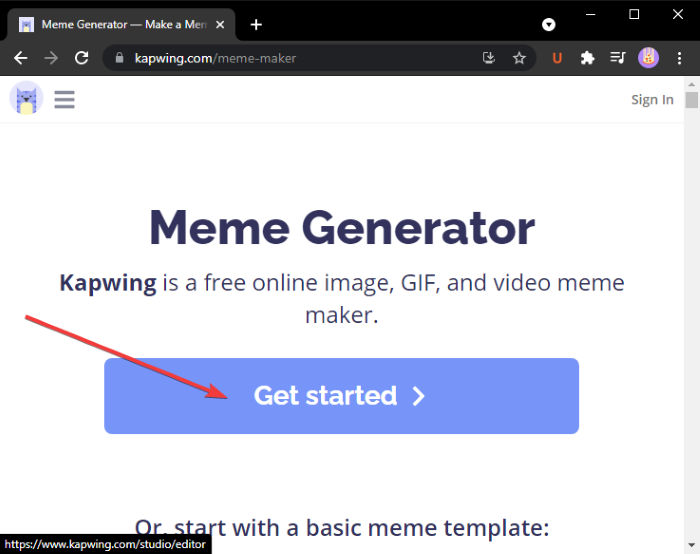
Alternativno, možete pregledavati i birati između nekih osnovnih i nježnih predložaka memova i kliknuti na opciju Uredi ovaj predložak(Edit this template) kako biste ih uredili prema vašim zahtjevima. Također nudi opciju pretraživanja za pronalaženje željenog predloška memea za uređivanje.
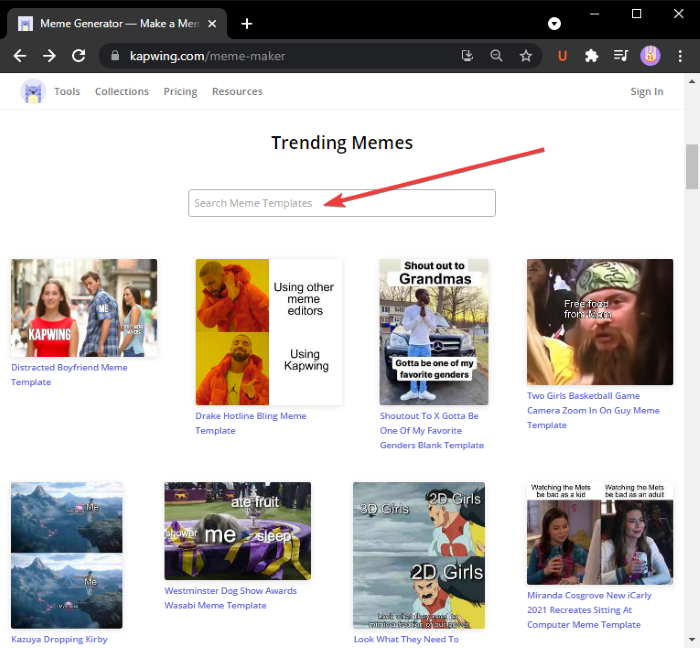
Sada možete dodati GIF animacije za koje želite stvoriti meme. Kliknite(Click) gumb Dodaj medije(Add Media) i zatim uvezite medijske datoteke. Također možete prenijeti medijske datoteke s Google diska(Google Drive) ili Google fotografija(Google Photos) . Nakon što dodate medijsku datoteku, kliknite na gumb plus da biste je dodali glavnom platnu za uređivanje.
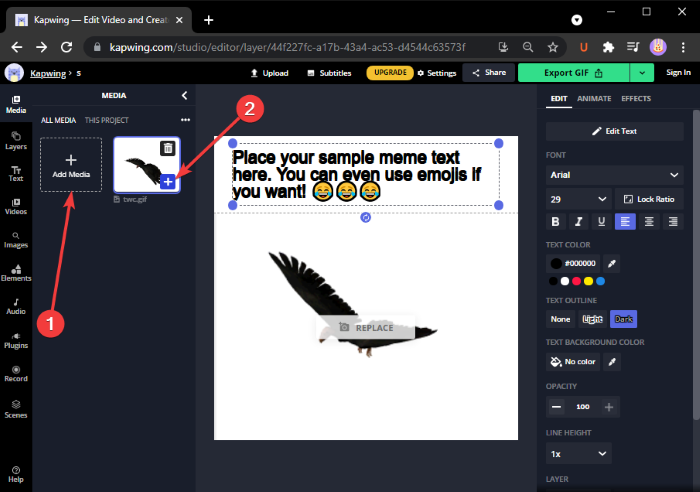
Zatim dodajte svoj tekst memea tako što ćete prilagoditi font, boju teksta, pozadinu teksta, neprozirnost itd. Također možete prilagoditi vrijeme teksta, dodati efekt animacije tekstu i primijeniti neke druge efekte.
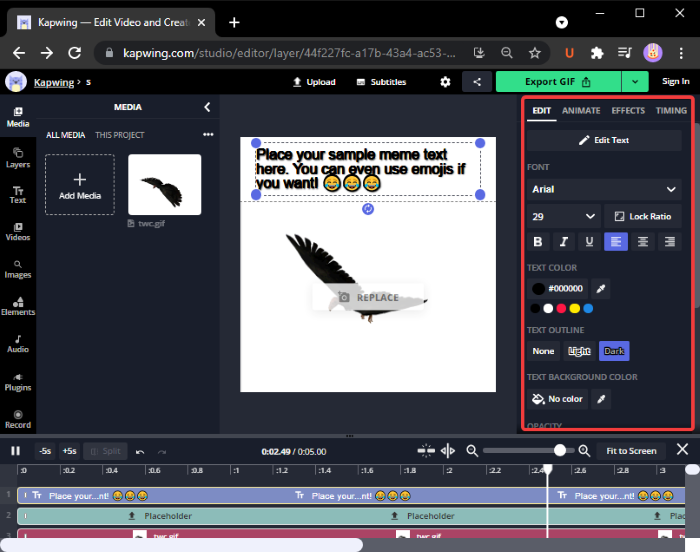
Nadalje, možete dodati emojije, oblike, pozadine, strelice, popularne videoisječke i još mnogo toga s lijeve strane alatne trake.
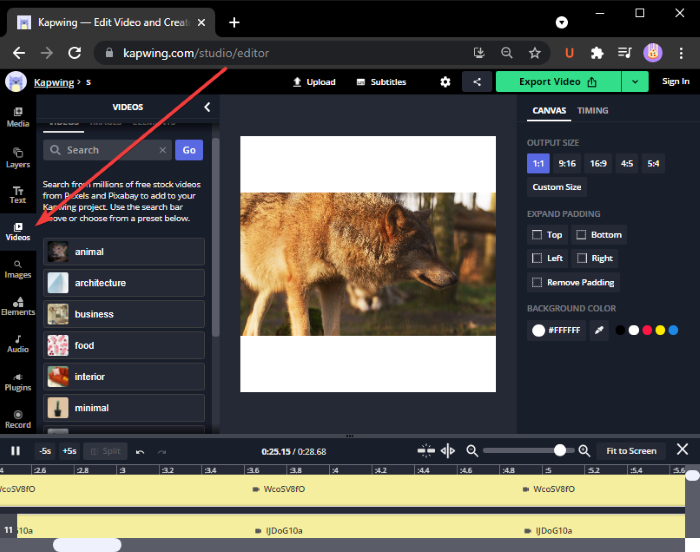
Možete napraviti neke druge promjene poput promjene veličine platna, trajanja izlazne animacije itd.
Konačno, da biste izvezli stvoreni animirani GIF meme, kliknite gumb Izvezi GIF(Export GIF) i preuzmite animirani GIF meme.
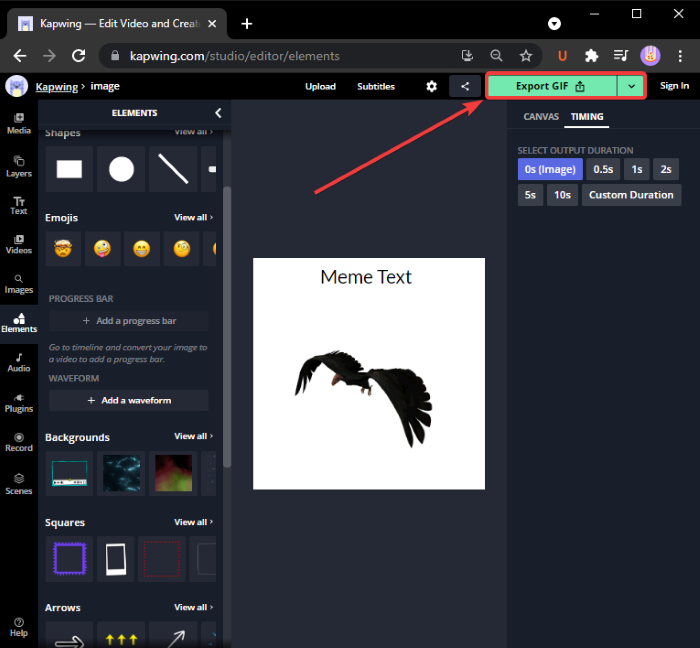
Također možete stvoriti MP4 video memove kombiniranjem videoisječaka, zvuka, teksta, emojija i drugih objekata. Općenito, to je izvrstan online alat za generiranje memova.
Povezano(Related) : Kako ubrzati ili usporiti GIF(How to Speed Up or Slow Down GIF) .
2] Generirajte(Generate) animirane GIF meme koristeći ImgFlip
ImgFlip je web stranica za izradu animiranih GIF memova . Pruža razne trendovske i uobičajene GIF meme predloške koje možete uređivati u skladu s tim. Također možete stvoriti nove GIF meme od nule. Evo koraka za stvaranje animiranog GIF mema pomoću ImgFlipa(ImgFlip) :
- Idite na web stranicu ImgFlip.
- Kliknite na opciju Napravite Gif.
- Uvezite video ili slike da biste ih pretvorili u GIF .
- Dodajte tekst u GIF.
- Prilagodite(Customize) brzinu, broj igranja i više opcija.
- Spremite animirani GIF meme.
Prvo idite na web stranicu ImgFlip ovdje(here) i kliknite na opciju Make a Gif .
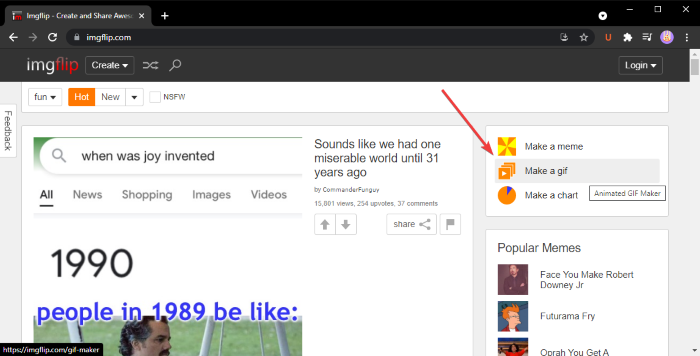
Ako želite, možete pretražiti i odabrati predložak GIF memea iz njegove online biblioteke predložaka(online template library) . Odaberite onaj koji želite, a zatim prilagodite tekst i druge postavke za meme.
U slučaju da odlučite stvoriti novi GIF meme, moći ćete prenijeti video ( GIF , MP4 , itd.) ili više statičnih slika kako biste ih pretvorili u GIF . Možete uvesti videozapis iz lokalne biblioteke ili prenijeti videozapis pomoću URL -a .
Zatim možete umetnuti tekst u GIF , izrezati ga, rotirati, promijeniti mu veličinu, crtati preko njega itd. Osim toga, također možete prilagoditi GIF brzinu, broj reprodukcija, obrnuti GIF , dodati oznake i još mnogo toga.
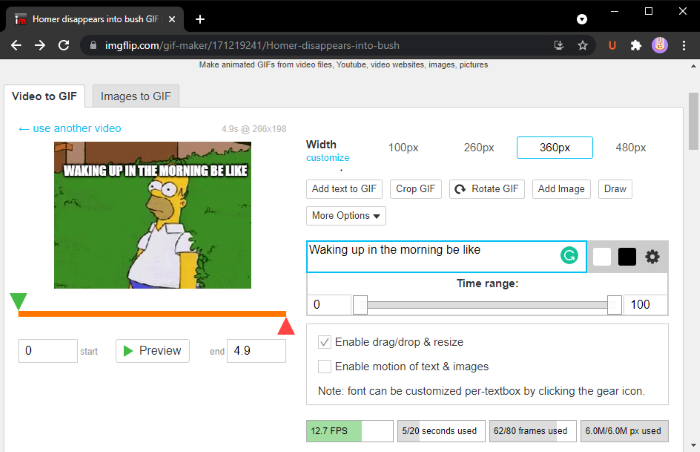
Kada završite, kliknite gumb Generiraj GIF(Generate GIF) za preuzimanje GIF -a , podijelite GIF meme na platformama društvenih medija te kopirajte i ugradite vezu GIF memea na svoju web stranicu.
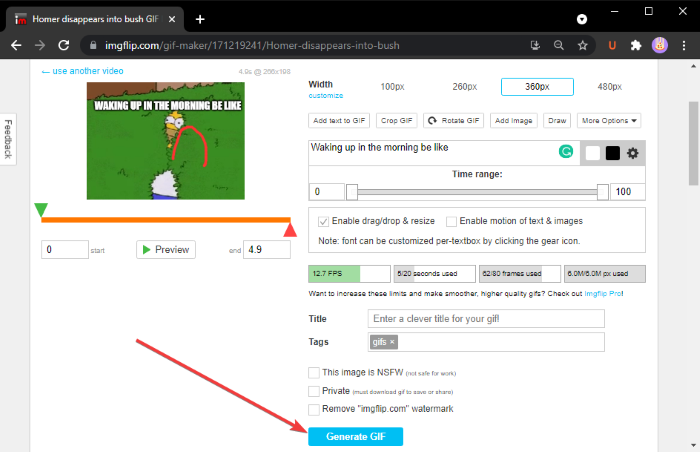
Također vam omogućuje spremanje mema u MP4 video formatu. Postoji napredni plan za ovu uslugu s dodatnim značajkama koje možete koristiti plaćanjem usluge.
3] Stvorite animirani GIF meme u GIMP-u
Također možete stvoriti animirane GIF memove u GIMP -u . Već smo raspravljali o tome kako napraviti animirani GIF od videa(create an animated GIF from video) i transparentnih GIF animacija(transparent GIF animations) u GIMP -u . Samo(Just) dodajte tekst mema na vrh ili dno animiranog GIF -a i moći ćete stvoriti animirane GIF meme u GIMP -u .
Kako stvoriti animirani GIF meme u GIMP -u :
Evo koraka za stvaranje animiranog GIF mema u GIMP -u :
- Pokrenite GIMP aplikaciju.
- Uvezite GIF animaciju.
- Idite na sliku(Image) i odaberite Mode > RGB .
- Kliknite(Click) na alat za tekst(Text) i dodajte tekst mema u GIF .
- Odaberite sloj teksta s ploče Slojevi .(Layers)
- Idite na izbornik slojeva(Layers) i kliknite na opciju Layer to Image Size .
- Kopirajte(Copy) sloj teksta i zalijepite na donji GIF sloj.
- Ponovite korak (7) za sve GIF slojeve.
- Pregledajte animirani GIF meme i zatim ga izvezite.
Jednostavno(Simply) pokrenite GIMP i otvorite GIF datoteku za njega. Moći ćete vidjeti sve njegove pojedinačne okvire na ploči slojeva . (Layers)Idite na izbornik Slika(Image) i postavite Mode na RGB .
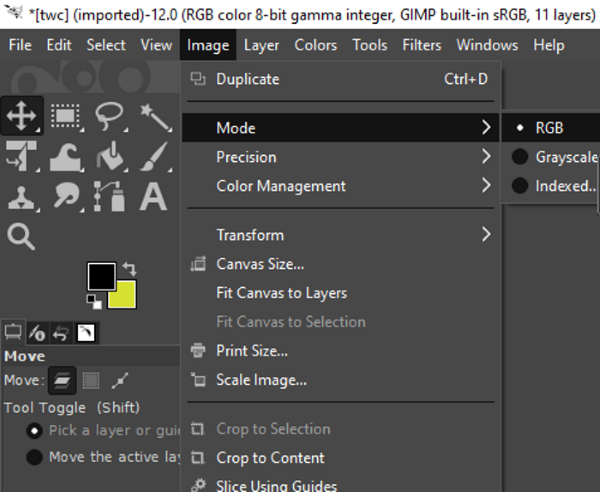
Sada kliknite na alat za tekst na lijevoj ploči i dodajte tekst u GIF . Možete prilagoditi font teksta, boju itd. iz raznih opcija alata za tekst s lijeve strane.
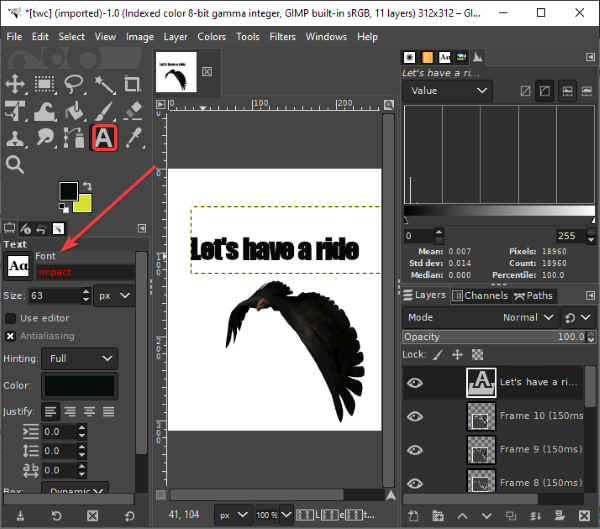
Zatim odaberite sloj teksta i idite na izbornik Layers i kliknite na opciju Layer to Image Size . Ovo je kako biste bili sigurni da je sloj teksta isti kao veličina GIF slike.
Pogledajte: (See:) Kako ocrtati tekst ili dodati obrub tekstu u GIMP-u.(How to outline Text or add a Border to Text in GIMP.)
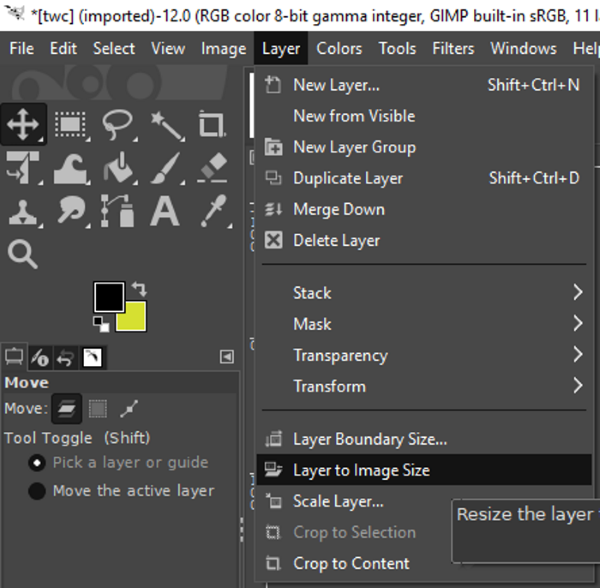
Nakon toga u prozoru Slojevi(Layers) odaberite sloj teksta(Text) i kliknite Ctrl + A, a zatim Ctrl + C prečac. Ovo će kopirati sloj. Zatim ga trebate zalijepiti u sve GIF slojeve. Odaberite GIF sloj i zatim pritisnite Ctrl + V , a zatim Ctrl + H da biste usidrili cijeli sloj.
Ponovite gornji korak za svaki GIF sloj.
Napomena:(Note:) Ako vidite nedosljedan položaj teksta u pojedinačnim slojevima, odaberite alat Premjesti iz okvira s (Move)alatima(Toolbox) , a zatim odaberite sloj. Pomaknite(Move) sloj da se preklapa sa stvarnim slojem teksta. Na taj način možete učiniti dosljednim postavljanje teksta u GIF -u .
Konačno, pregledajte GIF animaciju tako što ćete otići na Filters > Animation i ako sve izgleda u redu, upotrijebite File > Export as opciju za spremanje animiranih GIF memova.
Kako morate ručno izraditi GIF meme, evo nekoliko korisnih savjeta za stvaranje GIF mema u GIMP -u :
- Zadržite veći font.
- Koristite(Use) fontove poput Impact , Arial , Comic Sans itd. koji se popularno koriste za meme.
- Odaberite kontrastnu boju u usporedbi s pozadinom GIF -a tako da se vaš tekst jasno vidi.
- Pametno odaberite smještaj teksta.
To je to! Nadam(Hope) se da će vam ovaj vodič za izradu animiranih GIF -ova biti od pomoći!(GIF)
Sada pročitajte: (Now read:) Kako dodati 3D efekte i animirani tekst u aplikaciju Fotografije za Windows 10.(How to add 3D Effects and Animated Text in Windows 10 Photos app.)
Related posts
Kako ubrzati ili usporiti GIF u sustavu Windows 11/10
Kako stvoriti prozirni GIF s GIMP-om u sustavu Windows 11/10
Kako urediti okvire animiranog GIF-a pomoću GIMP-a u sustavu Windows 11/10
Kako stvoriti prozirnu sliku u Paint.NET-u u sustavu Windows 11/10
Dodajte Pretraživanje na Google slikama pomoću kontekstnog izbornika u sustavu Windows 11/10
Kako uređivati WebP slike u sustavu Windows 11/10
Kako promijeniti zadanu web kameru na računalu sa sustavom Windows 11/10
Popravite pogrešku Crypt32.dll koja nije pronađena ili nedostaje u sustavu Windows 11/10
Najbolji besplatni softver za dizajn vektorske grafike za Windows 11/10
Kako stvoriti video iz slika pomoću aplikacije Fotografije u sustavu Windows 11/10
Kako prikazati okno s detaljima u File Exploreru u sustavu Windows 11/10
Kako masovno rotirati slike u sustavu Windows 11/10
Savjeti i trikovi preglednika Microsoft Edge za Windows 11/10
Kako koristiti alate ugrađene u Charmap i Eudcedit u sustavu Windows 11/10
Kako otvoriti svojstva sustava na upravljačkoj ploči u sustavu Windows 11/10
Kako stvoriti slijed videozapisa iz slike u sustavu Windows 11/10
Kako serijski pretvoriti HEIC u JPG koristeći kontekstni izbornik u sustavu Windows 11/10
Kako dodati efekt zrcalne slike u sustavu Windows 11/10
Što je datoteka Windows.edb u sustavu Windows 11/10
Najbolji besplatni softver za vodeni žig za Windows 11/10
